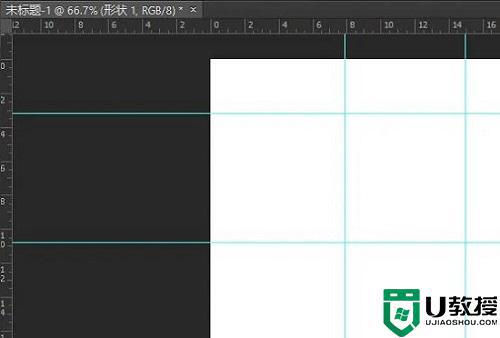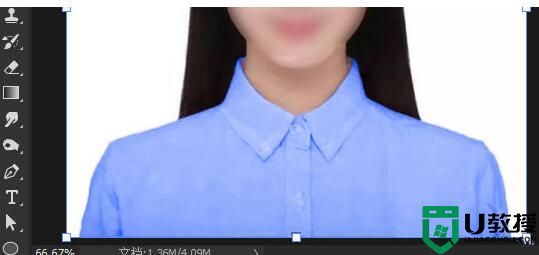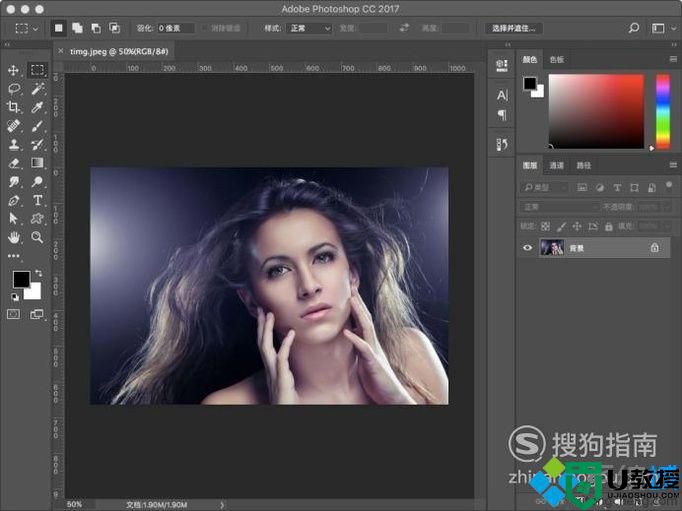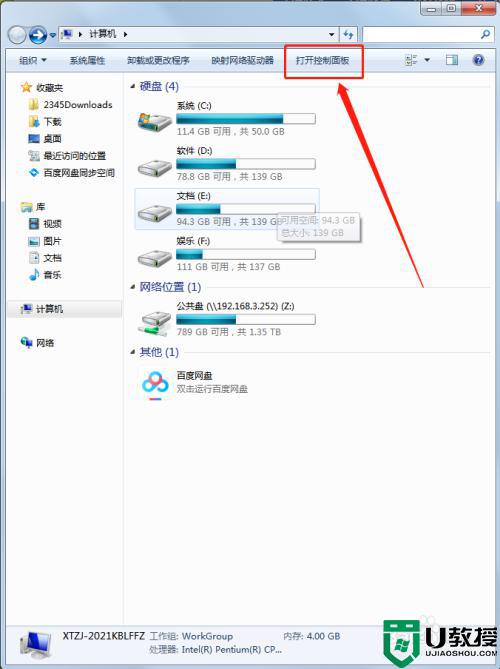ps怎么用曲线调出各种颜色的 怎样在ps里面用曲线调颜色
时间:2022-07-26作者:xinxin
在使用电脑办公的过程中,每当用户想要对系统中一些图片进行修改的时候,就可以通过ps这款功能强大的软件来进行,然而在ps工具中对图片进行调色的时候,我们可以通过曲线来进行调整的,那么ps怎么用曲线调出各种颜色的呢?今天小编就来教大家在ps里面用曲线调颜色操作方法。
具体方法:
1、首先打开ps,然后打开图片,按下“ctrl+j”复制图层。

2、然后点击图层上面的“图层”。
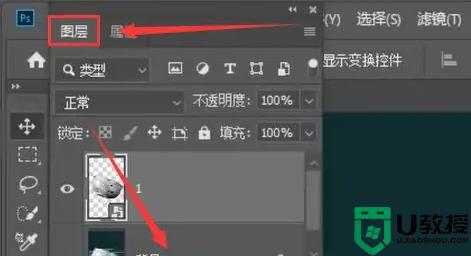
3、之后去点击下面的颜色,选择里面的“曲线”。
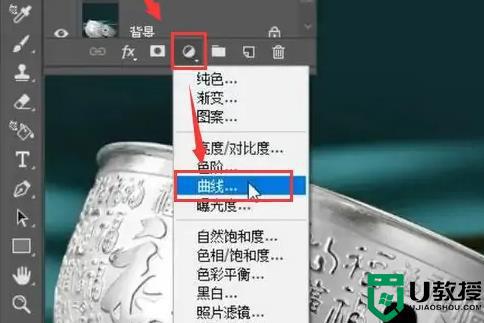
4、最后选择下拉中的“蓝”其他颜色也都可以,然后上下拉动曲线就可以了。
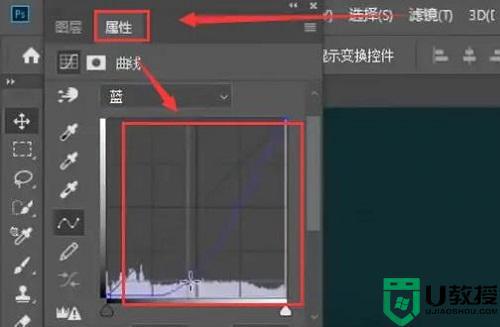
上述就是有关在ps里面用曲线调颜色操作方法了,如果你也有相同需要的话,可以按照上面的方法来操作就可以了,希望能够对大家有所帮助。